Эмуляция щелчков клавиатуры и мыши с помощью Actionaz

Хотите ли вы автоматически выполнять повторяющиеся задачи? Вместо того, чтобы нажимать кнопку много раз вручную, не лучше ли использовать приложение?
Timelie - это однопользовательская игра-стелс и головоломка, разработанная и изданная Urnique Studio. Игра была разработана в Unity и выпущена для Microsoft Windows и Mac OS. Вот как вы можете играть в нее в Linux.

Заставить Тимели работать в Linux
Timelie является родным для Windows, а также для Mac OS. Однако выпуска Linux так и не было. Итак, если вы хотите играть в эту видеоигру на Linux, вам нужно будет установить клиент Steam для Linux.
Установить Steam
Steam легко запустить в Linux. Однако, чтобы игра заработала на вашем ПК с Linux, вам нужно открыть окно терминала на рабочем столе. Вы можете запустить окно терминала на рабочем столе Linux, нажав Ctrl + Alt + T на клавиатуре. Или найдите «Терминал» в меню приложения и запустите его таким образом.
При открытом окне терминала можно начинать установку. Используя приведенные ниже инструкции по установке, установите последнюю версию Steam, работающую на вашем компьютере с Linux.
Ubuntu
Чтобы установить Steam в Ubuntu, используйте следующую команду apt install ниже.
sudo apt install steam
Debian
Чтобы Steam работал с Debian , вам сначала нужно загрузить последний пакет Steam DEB от Valve . Вы можете загрузить пакет с помощью приведенной ниже команды загрузки wget .
wget https://steamcdn-a.akamaihd.net/client/installer/steam.deb
После загрузки пакета Steam DEB на свой компьютер установка готова к началу. Сначала, используя команду dpkg ниже, установите последнюю версию Steam.
sudo dpkg -i steam.deb
После установки пакета Steam DEB на ваш компьютер вам нужно будет использовать команду apt-get install -f, чтобы исправить любые ошибки зависимостей , возникшие во время установки.
sudo apt-get install -f
Arch Linux
Steam работает с Arch Linux , но сначала вам нужно включить «мультибиблиотечный» репозиторий программного обеспечения. Чтобы включить этот программный репозиторий, откройте файл /etc/pacman.conf в текстовом редакторе (от имени пользователя root).
После того, как вы открыли текстовый файл как root, найдите «Multilib» и удалите символ # спереди. Затем удалите символы # из строк ниже. По завершении сохраните изменения и введите команду pacman ниже.
sudo pacman -Syy
Если включен репозиторий мультибиблиотечного программного обеспечения, вы сможете установить Steam. Затем, используя команду pacman ниже, запустите приложение.
sudo pacman -S steam
Fedora / OpenSUSE
Если вы используете Fedora Linux или OpenSUSE, вы сможете получить приложение Steam, работающее из коробки с репозиториями программного обеспечения, включенными в систему. Однако выпуск Steam Flatpak лучше работает на этих ОС, поэтому мы рекомендуем следовать им.
Flatpak
Чтобы Steam работал через Flatpak, начните с установки последней версии среды выполнения Flatpak. Затем вы можете заставить среду выполнения Flatpak работать в вашей системе, следуя нашему руководству по этому вопросу .
После настройки среды выполнения установите Steam, используя приведенные ниже команды.
flatpak remote-add --if-not-exists flathub https://flathub.org/repo/flathub.flatpakrepo
flatpak установить flathub com.valvesoftware.Steam
Установите Timelie в Linux
Установив приложение Steam, запустите его на рабочем столе и войдите в систему, используя свои учетные данные. Затем следуйте пошаговым инструкциям ниже, чтобы Timelie работал в Linux.
Шаг 1: Найдите меню «Steam» и щелкните по нему мышью. После выбора этой кнопки найдите параметр «Настройки» и щелкните его, чтобы получить доступ к области настроек Steam.
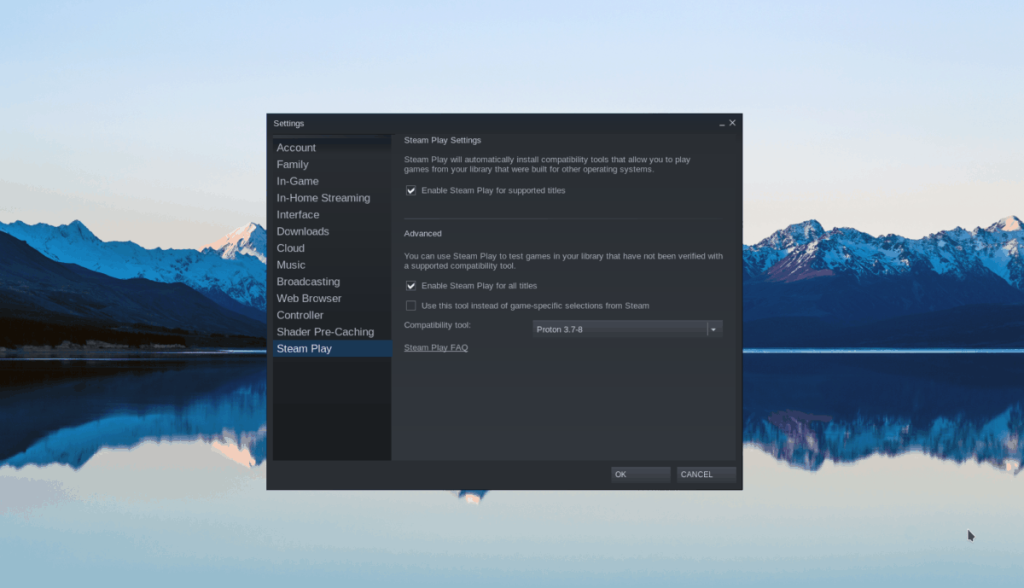
В области настроек Steam найдите параметр «Steam Play», чтобы загрузить область Steam Play. Затем установите флажок «Включить Steam Play для поддерживаемых игр» и «Включить Steam Play для всех других игр».
Шаг 2: Нажмите кнопку «Магазин», чтобы получить доступ к магазину Steam. Оказавшись в магазине Steam, найдите поле поиска и щелкните по нему мышью. Затем введите «Timelie» в текстовое поле. Наконец, нажмите Enter, чтобы просмотреть результаты.
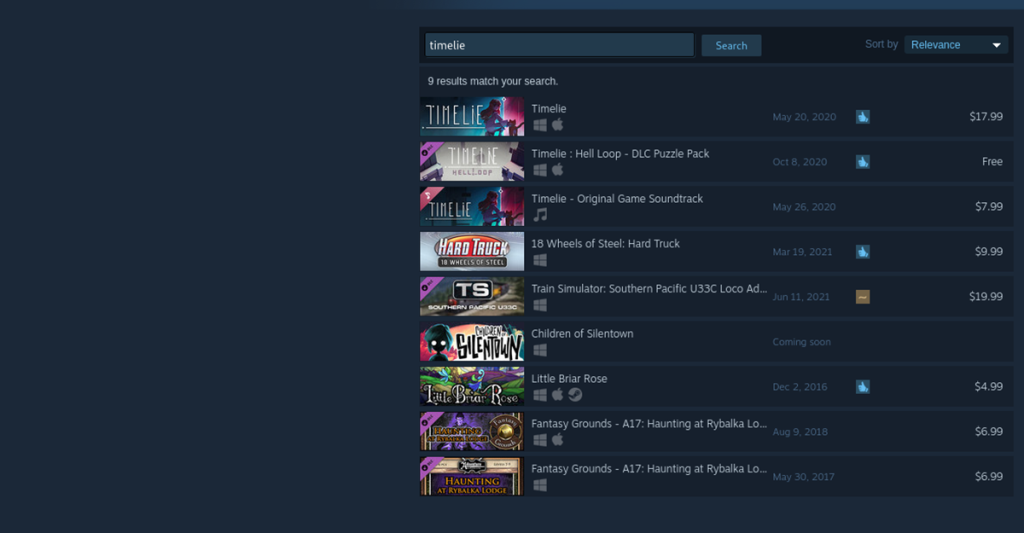
Просмотрите результаты поиска по запросу «Timelie» и щелкните его мышью, чтобы перейти на страницу игры в магазине Steam.
Шаг 3: На странице магазина Steam Timelie найдите зеленую кнопку «Добавить в корзину» и щелкните по ней мышью. Нажав «Добавить в корзину», вы сможете приобрести игру и добавить ее в свою библиотеку игр.
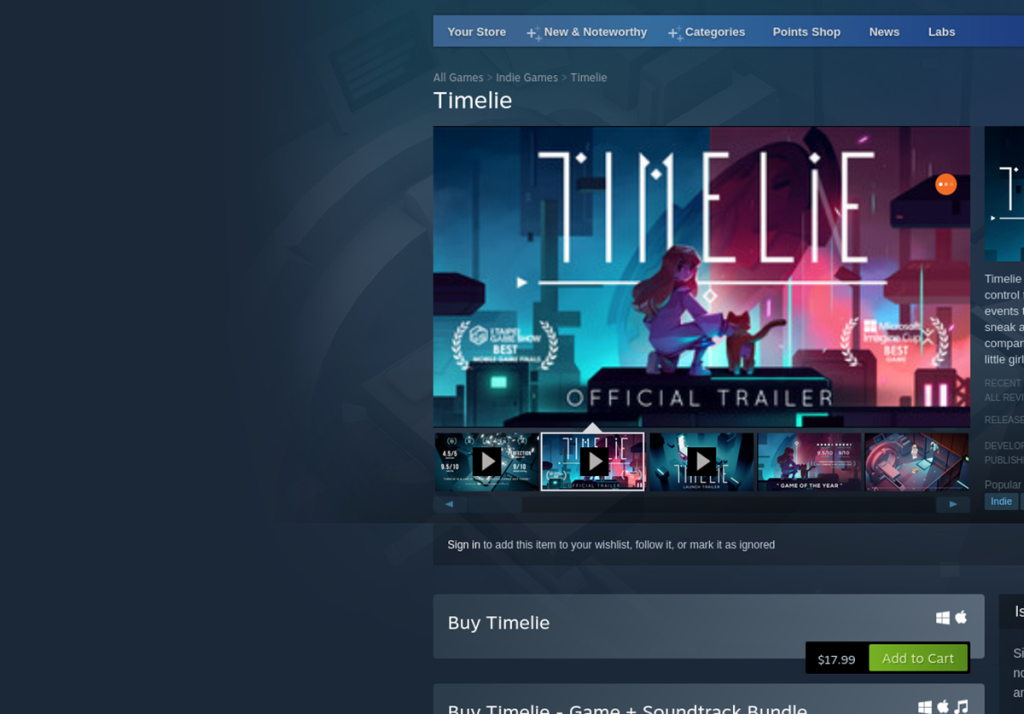
Шаг 4: Нажмите кнопку «Библиотека», чтобы получить доступ к библиотеке игр Steam. Оказавшись в своей библиотеке Steam, найдите «Timelie» в своей коллекции и нажмите на нее. После выбора игры найдите синюю кнопку «УСТАНОВИТЬ» и выберите ее мышью.
Когда вы нажмете синюю кнопку «УСТАНОВИТЬ», игра начнет загрузку. Для загрузки Timelie может потребоваться некоторое время. По завершении процесса игра будет полностью настроена в вашей системе Linux.

Шаг 5: Теперь, когда установка Timelie завершена, синяя кнопка «УСТАНОВИТЬ» превратится в зеленую кнопку «ИГРАТЬ». Нажмите зеленую кнопку «PLAY», чтобы запустить Timelie.
Хотите ли вы автоматически выполнять повторяющиеся задачи? Вместо того, чтобы нажимать кнопку много раз вручную, не лучше ли использовать приложение?
iDownloade — кроссплатформенный инструмент, позволяющий пользователям загружать контент без DRM-защиты с сервиса iPlayer от BBC. Он поддерживает загрузку обоих видео в формате .mov.
Мы подробно рассмотрели функции Outlook 2010, но поскольку он выйдет не раньше июня 2010 года, пришло время рассмотреть Thunderbird 3.
Время от времени всем нужен перерыв. Если вы хотите поиграть в интересную игру, попробуйте Flight Gear. Это бесплатная кроссплатформенная игра с открытым исходным кодом.
MP3 Diags — это идеальный инструмент для устранения проблем в вашей музыкальной коллекции. Он может корректно проставлять теги в mp3-файлах, добавлять отсутствующие обложки альбомов и исправлять ошибки VBR.
Как и Google Wave, Google Voice вызвал большой ажиотаж по всему миру. Google стремится изменить способ нашего общения, и поскольку он становится всё более популярным,
Существует множество инструментов, позволяющих пользователям Flickr загружать фотографии в высоком качестве, но есть ли способ загрузить избранное Flickr? Недавно мы...
Что такое сэмплирование? Согласно Википедии, «это процесс взятия фрагмента, или сэмпла, одной звукозаписи и повторного использования его в качестве инструмента или
Google Sites — это сервис от Google, позволяющий пользователям размещать сайты на серверах Google. Но есть одна проблема: встроенная функция резервного копирования отсутствует.
Google Tasks не так популярен, как другие сервисы Google, такие как Calendar, Wave, Voice и т. д., но он по-прежнему широко используется и является неотъемлемой частью жизни людей.


![Загрузите FlightGear Flight Simulator бесплатно [Развлекайтесь] Загрузите FlightGear Flight Simulator бесплатно [Развлекайтесь]](https://tips.webtech360.com/resources8/r252/image-7634-0829093738400.jpg)





